Omegle es el mejor y gratuito servicio de sitio web en línea donde puede hablar con extraños a través de videollamadas y chats de texto. En Omegle, puede comunicarse con diferentes personas, llevarse bien con algunas de ellas y grabar sus interacciones para guardar algunos momentos preciosos.
Si bien no se puede grabar en Omegle, ya que no ofrece ninguna opción integrada. Afortunadamente, existe el mejor grabador de pantalla gratuito que ayuda a completar la tarea. Esta publicación presenta cinco grabadoras Omegle e información detallada sobre cómo grabar Omegle con ellas. A continuación se muestra una interfaz que muestra Omegle.
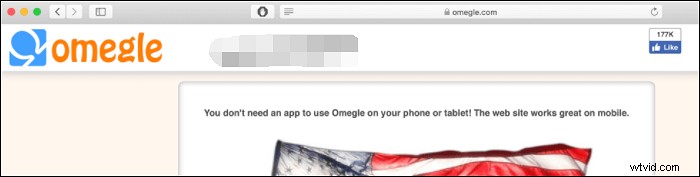
Artículo relacionado>> Cómo grabar una llamada de FaceTime
- Parte 1. Cómo grabar video Omegle en Windows
- Parte 2. Cómo grabar un chat Omegle en Android
- Parte 3. Cómo grabar en pantalla Omegle en iPhone
- Parte 4. Cómo grabar un chat Omegle en Mac
Cómo Grabar Video Omegle en Windows
EaseUS RecExperts para Windows es una herramienta útil para ayudar a grabar el chat de video Omegle en una PC con Windows. Te permite grabar la pantalla de forma flexible. Por ejemplo, puede grabar parte de la pantalla o una pantalla completa según sus demandas. Al capturar la pantalla, le brinda la posibilidad de capturar el audio de la computadora, el micrófono o ambos.
Además, le permite obtener una vista previa y recortar sus ahorros. Este capturador de pantalla proporciona el reproductor multimedia y el recortador de video integrados para que puedas procesar las grabaciones de Omegle sin usar otros programas de edición de video.
Característica clave:
- Elija el área de grabación de forma flexible
- Admite varios formatos de salida para vídeo y audio
- Capture la cámara web para hacer un video de cámara frontal
- Grabación programada para capturar video y audio automáticamente
¡Ahora presione el botón a continuación para obtener esta excelente grabadora Omegle en Windows!
Aquí hay una lista de pasos sobre cómo grabar en pantalla el chat de video Omegle en una PC con Windows:
Paso 1. Configure las opciones de grabación de pantalla
Abra EaseUS RecExperts en su computadora y haga clic en "Pantalla completa" o "Región" para elegir el área de su pantalla que desea capturar. Luego seleccione una fuente de audio haciendo clic en el icono de Sonido en la parte inferior izquierda del panel. Si es necesario, haga clic en el ícono de "Cámara web" en la parte inferior para agregar una superposición de las imágenes de su cámara web a su screencast.
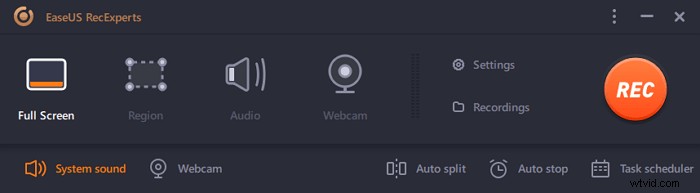
Si desea dividir el archivo grabado después de la grabación, haga clic en "Dividir automáticamente", y luego sus archivos de grabación se dividirán automáticamente según el tamaño del archivo o el tiempo de grabación que haya establecido.
Paso 2. Especifique la configuración de grabación
Una vez que haya configurado las opciones básicas de grabación, es posible que desee configurar los ajustes avanzados.
Haga clic en "Configuración" para abrir el menú. En el siguiente menú, seleccione un formato para su screencast y especifique otras opciones según lo considere apropiado. Luego haga clic en "Aceptar" en la parte inferior para guardar su configuración.
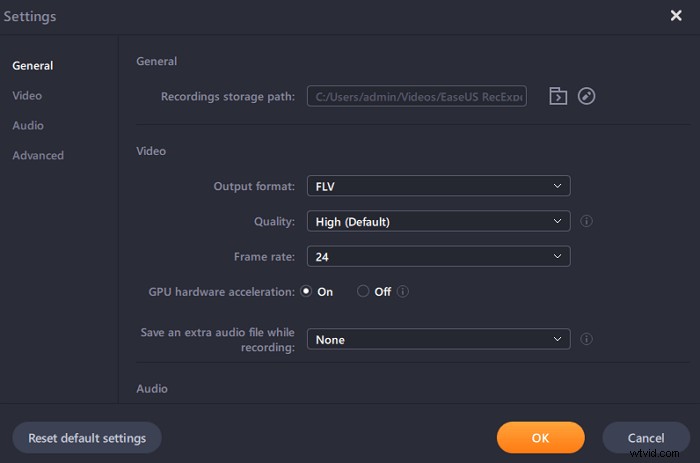
Paso 3. Comenzar y detener la grabación
Ahora debería volver a la interfaz principal. Abra la pantalla que desea capturar y luego haga clic en "REC" en el software. Luego comenzará a grabar todo lo que se muestra en su pantalla.
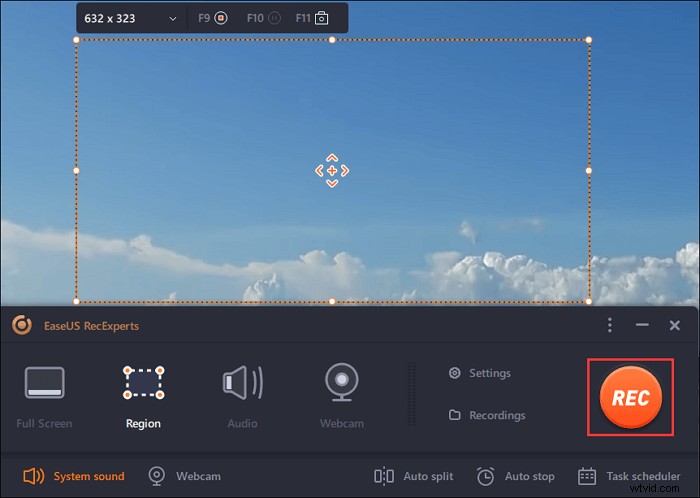
Luego verá la barra de herramientas donde puede pausar o detener la grabación, tomar capturas de pantalla mientras graba o establecer un tiempo específico para detener la grabación.
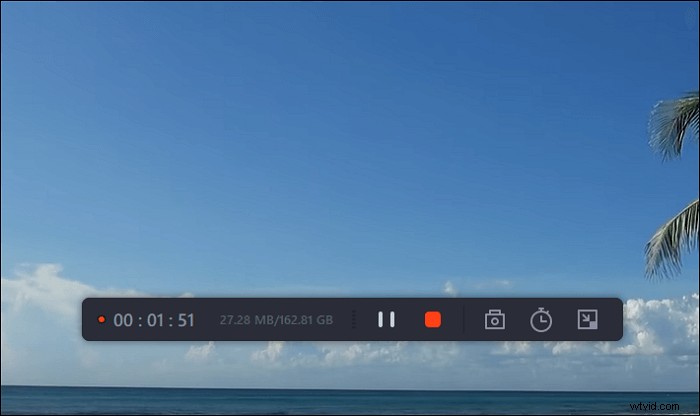
Paso 4. Ver todas sus grabaciones
Una vez que se realiza la grabación, este software mantiene todas sus grabaciones en un solo lugar para que las vea. Puede obtener una vista previa y editar el archivo grabado aquí.
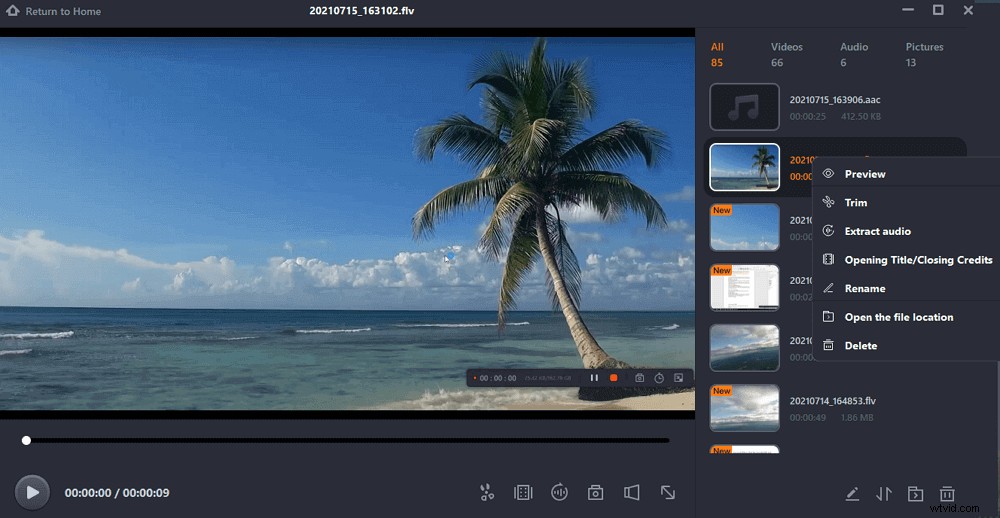
Cómo grabar un chat Omegle en Android
Para grabar la pantalla de Omegle en teléfonos Android, puede usar AZ Screen Recorder. Es una aplicación de grabación de pantalla con muchas funciones, como grabar la pantalla, transmitir video en vivo y sonido de micrófono. Puede usarlo para actividades de grabación de pantalla sin raíz y por tiempo limitado.
Además, permite grabar la pantalla con tu cara, por lo que cualquier emoción se puede grabar en una pequeña ventana superpuesta en la pantalla, lo cual es útil al hacer videos de reacción o juegos.
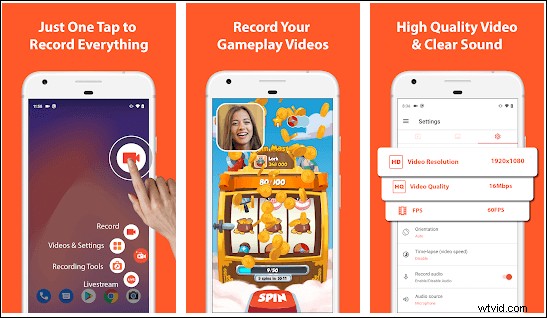
Características principales:
- Permitir grabar pantalla y tomar capturas de pantalla libremente
- Grabar videos en resolución Full HD
- Elija los recursos de audio como el sonido del micrófono
- Transmita la pantalla a plataformas de redes sociales como YouTube, Facebook, etc.
Cómo grabar en Omegle en un teléfono Android:
Paso 1. Descarga AZ Screen Recorder y sigue las instrucciones para habilitar esta herramienta para que se muestre sobre otras aplicaciones.
Paso 2. Puede ver un icono rojo en la pantalla. Cuando esté listo para capturar el video chat de Omegle, puede tocar el ícono blanco con una cámara roja para comenzar a grabar. El audio también se puede seleccionar.
Paso 3. Para finalizar la grabación, debe deslizar hacia abajo la pantalla o tocar el botón de detener. El video grabado se guardará en la foto automáticamente.
Cómo Grabar Omegle en Pantalla en iPhone
Cuando se trata de la grabación de Omegle en iPhone, puede considerar la grabadora de pantalla iOS, mientras que solo se puede usar cuando su iPhone se ejecuta en la condición compatible. Si su iPhone no cumple con la condición, pruebe AirShou.
Esta grabadora de pantalla iOS de terceros se puede descargar completamente gratis y no necesita dispositivos iOS con jailbreak para instalarla. Graba la pantalla en alta definición hasta 60 fotogramas por segundo y proporciona el sonido estéreo como salida para la grabación. A continuación se muestra una imagen en la que puede cambiar su resolución de manera efectiva.
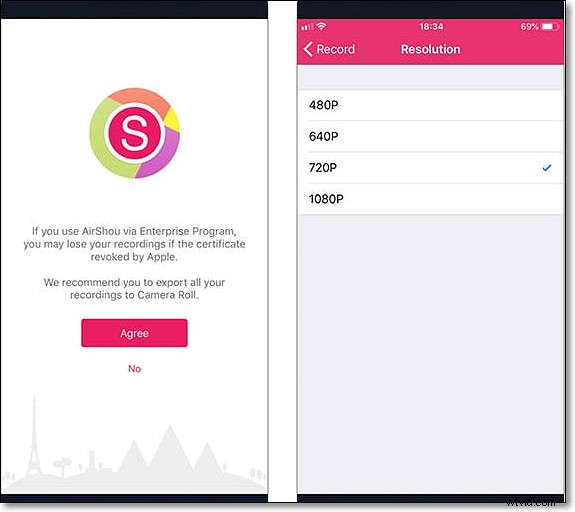
Características principales:
- Totalmente gratis y fácil de usar
- Ocupa menos espacio en los dispositivos iOS
- Grabar pantalla con salida de alta calidad
Cómo lograr la captura de video Omegle en iPhone:
Paso 1. Descargar AirShow. Vaya a Configuración> General> Gestión de perfiles y dispositivos para pulsar el botón Confiar.
Paso 2. Realice videollamadas en Omegle y presione el botón Grabar. Luego, establezca un nombre y elija la orientación para la grabación de Omegle.
Paso 3. Al finalizar el chat de video de Omegle, regrese a la página de inicio y presione la opción Detener para finalizar la tarea.
Cómo grabar un chat Omegle en Mac
Para los usuarios de Mac, hay dos grabadores de pantalla que pueden ayudar a capturar el video chat de Omegle en una computadora macOS. Uno es EaseUS RecExperts y el otro es VLC Media Player.
1. Grabe video Omegle a través de EaseUS RecExperts para Mac
EaseUS RecExperts está diseñado para que los usuarios de Mac realicen actividades de grabación de pantalla. Esta captura de pantalla es liviana pero con todas las funciones. Al usarlo, puede capturar cualquier cosa en la pantalla sin esfuerzo, como conferencias en línea, reuniones, espectáculos en vivo, etc.
Una característica importante es que permite grabar audio interno en Mac e incluso puede capturar sonido de dispositivos de audio internos y externos. Además, también es una grabadora de cámara web para que pueda hacer un video de cámara frontal que muestre su rostro. La calidad del video guardado es muy alta ya que puedes cambiar la configuración.
Características clave de este software de grabación de pantalla:
- Grabar video en Mac con cámara externa
- Ajuste el área de captura según sus necesidades
- Admite múltiples formatos de archivo de salida
- Soporte para tomar una captura de pantalla del chat de video de Omegle
Otras características impresionantes te están esperando. ¡Descarga esta grabadora para Mac ahora!
Aquí hay tutoriales detallados sobre cómo grabar chats de video Omegle en Mac:
Paso 1. Descargue e inicie EaseUS RecExperts en su Mac. Para capturar la pantalla completa, haga clic en el botón "Pantalla completa" de la interfaz principal. Si desea personalizar el área de grabación, elija el botón "Región".
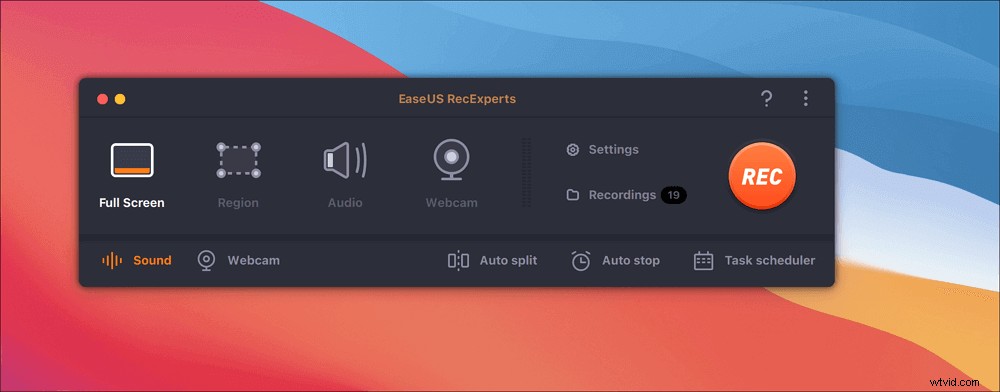
Paso 2. Para grabar la pantalla con audio, presione el ícono de Sonido en la parte inferior izquierda de la barra de herramientas. Los recursos de audio pueden ser su sonido externo o el audio del sistema. En función de sus necesidades, habilite la opción de destino.
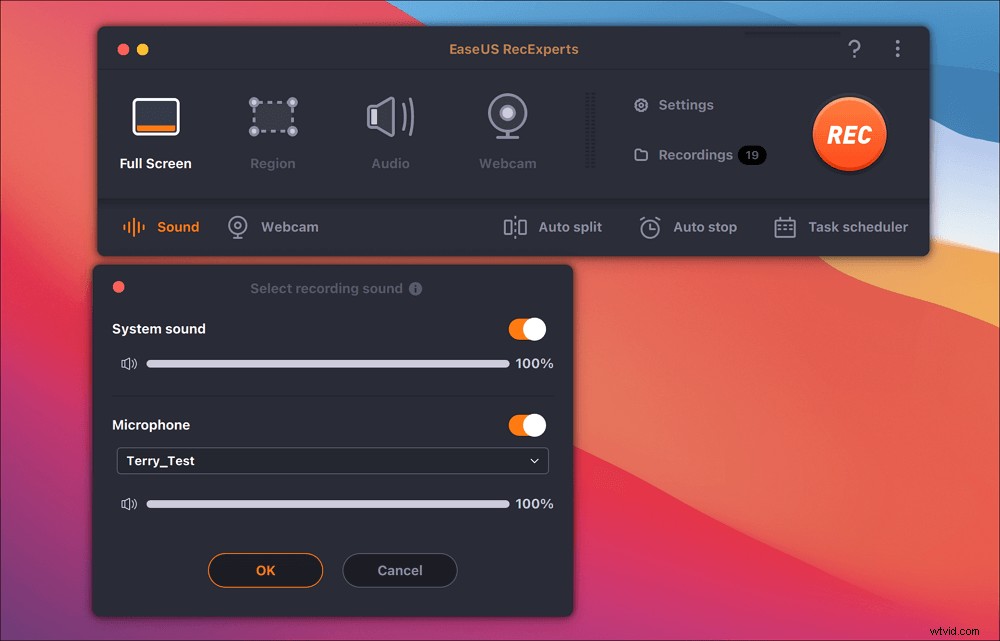
Paso 3. Antes de capturar, puede cambiar el formato de salida del video grabado haciendo clic en "Configuración" en la interfaz principal. Luego, desplácese hacia abajo en el menú de Formato de salida para video. Elija el tipo de salida que desee.
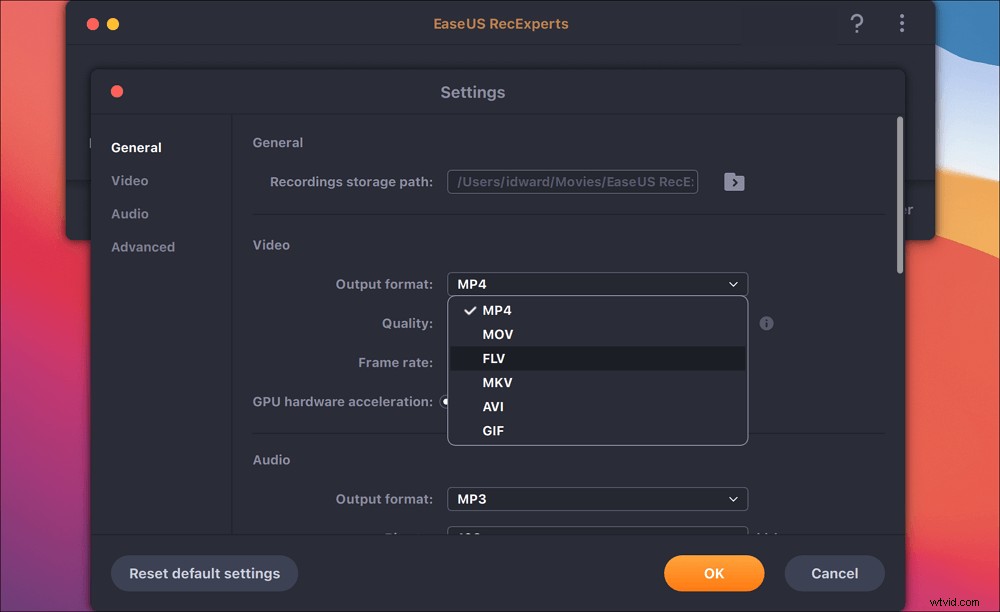
Paso 4. Una vez hecho esto, haga clic en el botón REC para comenzar a grabar. Captura todo lo que se muestra en la pantalla de tu Mac. Cuando haya terminado, haga clic en el botón Detener. Luego puede ver el video grabado desde "Grabaciones".
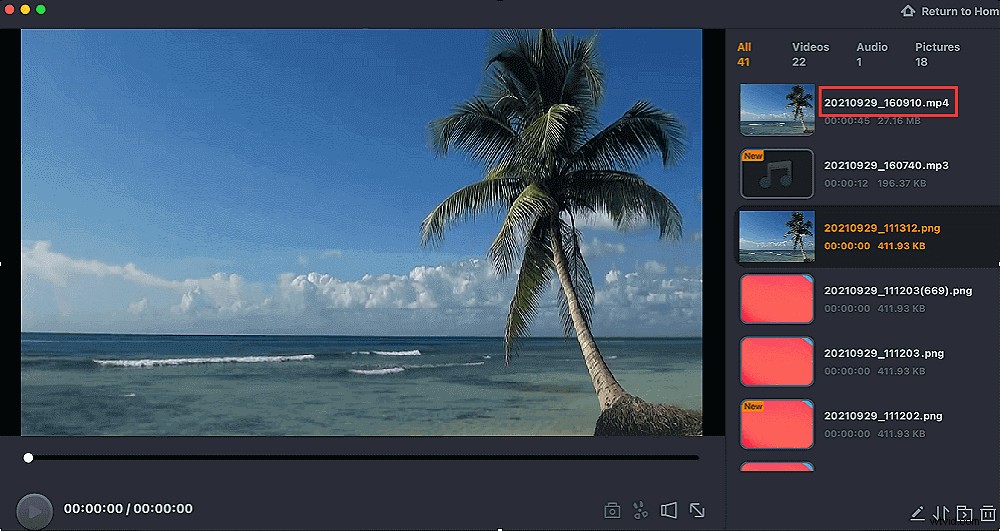
2. Grabar chat Omegle con VLC Media Player
VLC Media Player es un grabador de pantalla conocido y de código abierto que ayuda a reproducir películas en varios formatos. Sus funciones de grabación también son beneficiosas. Este programa gratuito ofrece algunas opciones básicas de grabación de pantalla que pueden satisfacer sus necesidades diarias, como elegir los recursos de audio como el sonido del micrófono.
Además, es fácil capturar una pantalla y solo necesita seguir unos pocos pasos.
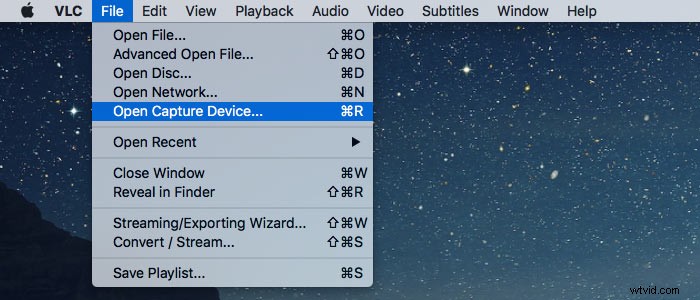
Grabación de chat de vídeo Omegle con VLC Media Player:
Paso 1. Inicie VLC Media Player en Mac y luego haga clic en Archivo> Abrir dispositivo de captura.
Paso 2. Se abre un cuadro de diálogo y hace clic en Capturar> Pantalla> Transmisión/Guardado. Luego haga clic en Configuración para elegir un códec de video, configure la ubicación del archivo y haga clic en Abrir para comenzar a grabar.
Paso 3. Vaya al sitio web oficial de Omegle para iniciar un chat de video. Para finalizar la grabación, regrese a VLC Media Player y haga clic en Reproducir> Detener para finalizar la grabación.
Conclusión
Hemos discutido cinco métodos para grabar chats de video Omegle en Windows, Mac, iPhone y Android. Puede elegir el mejor para realizar el trabajo de acuerdo con sus necesidades.
Para aquellos que graban Omegle o realizan actividades de grabación de pantalla en PC y Mac, se recomienda encarecidamente EaseUS RecExperts. Este software de captura de pantalla puede producir las mejores grabaciones de Omegle. Además de eso, sus funciones de grabación completas también simplifican su trabajo. Vale la pena intentarlo.
